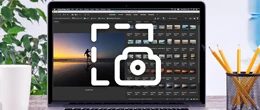Как подключить ноутбук к телевизору
mobileplanet.ua Хотите смотреть любимые фильмы с большим комфортом? Для просмотра контента с YouTube не хватает маленького экрана Вашего ноутбука? В этой статье мы расскажем Вам о том, как подключить ноутбук к телевизору — легко и просто.
Хотите смотреть любимые фильмы с большим комфортом? Для просмотра контента с YouTube не хватает маленького экрана Вашего ноутбука? В этой статье мы расскажем Вам о том, как подключить ноутбук к телевизору — легко и просто. Если вы ищете интернет-магазин ноутбуков в Одессе и желаете купить недорого ноутбук со склада по хорошей цене от поставщика - рекомендуем ознакомиться с ассортиментом нашего каталога.
Мы привыкли использовать ноутбук не только для работы и обучения, но также для развлечения и просмотра различного контента: фильмов, передач и, конечно, обучающих, развлекательных или познавательных видео с YouTube. Поэтому, со временем, небольшого дисплея ноутбука становится совершенно недостаточно для того, чтобы делать это с необходимым уровнем комфорта.
Как подключить ноутбук к телевизору — без проводов или с ними; какие кабели использовать и как правильно все настроить? Ответы на эти вопросы зависят от множества факторов, таких как модель ноутбука и телевизора, а также от имеющихся в них функций.
Давайте рассмотрим несколько самых универсальных способов, которые помогут Вам «подружить» ноутбук и телевизор.

подключаем ноутбук к телевизору
Как подключить ноутбук к телевизору по Wi-Fi или беспроводным методом
Если Вы – счастливый обладатель современного телевизора с технологиями Smart TV и Wi-Fi, то подключить ноутбук будет несложно. Это можно сделать посредством:
- Wi-Fi Direct
- DLNA.
Wi-Fi Direct
Чтобы воспользоваться данным методом, следует выполнить несколько простых шагов:
- Включите Wi-Fi на ноутбуке и телевизоре
- Найдите в меню телевизора настройки сети (Network)
- В данном меню следует найти подкатегорию «Подключение устройств» (также, в зависимости от модели телевизора, может называться «Источник» или «SmartShare»)
- Найдя нужную подкатегорию, — активируйте Wi-Fi Direct.
После совершения этих действий, ТВ перейдет в режим сопряжения. Переходим к ноутбуку:
- Нажмите меню Пуск-Параметры-Система-Дисплей
- Выберите «Подключиться к беспроводному дисплею»
- В появившемся списке кликните на строчку с названием Вашей модели ТВ.
После этого остается только подтвердить запрос на сопряжение на телевизоре.
Подключение через DLNA
Данный способ подключения не дает возможности просто транслировать экран ноутбука на телевизор. Вместо этого, он позволяет получить доступ с телевизора к определенным папкам с мультимедийными данными, хранящимися на Вашем ноутбуке, и воспроизводить только размещенные там файлы, а также iptv и онлайн ТВ.
Для реализации такого подключения, необходимо, чтобы Ваш ТВ поддерживал технологию DLNA. Убедившись в этом, выполните несколько шагов:
- Подключите ТВ и ноутбук к маршрутизатору посредством Wi-Fi или LAN-кабеля
- На жестком диске ноутбука создайте папку с названием, написанным латиницей
- Кликните на ней правой кнопкой мыши, в появившемся меню выберите «Свойства»
- Далее идем на вкладку Доступ — Расширенная настройка и активируем опцию «Открыть общий доступ к этой папке»
- На ноутбуке зайдите в меню Сеть — Сетевое обнаружение и общий доступ, с помощью соответствующих настроек меню можно дать телевизору доступ ко всем дискам Вашего лэптопа.
После произведения необходимых настроек, Вы можете просматривать нужные файлы через соответствующее меню телевизора, название которого меняется, в зависимости от модели – SmartShare, Homestream либо просто из разделов «Фильмы» или «Музыка».
Как подключить ноутбук к телевизору через кабель HDMI
Если у Вас нет возможности или желания соединить ТВ и ноутбук друг с другом беспроводными методиками, либо в случае, если Вы хотите получить самое качественное изображение и звук, без задержек и в самых лучших форматах — Full HD, Ultra HD 4K, а также в формате 3D, — то можно подсоединить лэптоп и телевизор при помощи кабеля HDMI, что также является достаточно простым методом.

Как подключить ноутбук к телевизору через кабель HDMI
Для создания подключения необходимо:
- Подсоединить один конец кабеля к соответствующему разъему ноутбука, а второй – к телевизору. Если в ТВ есть несколько разъемов, запомните к какому номеру Вы подключили кабель
- Воспользовавшись пультом ДУ Вашего телевизора, выбрать источник сигнала для отображения – в современных моделях это кнопка «Source», а источник сигнала будет называться «HDMI» (если разъемов было несколько, выберите нужный номер разъема)
- На рабочем столе ноутбука кликните правой кнопкой мышки
- В высветившемся меню выберите пункт «Параметры экрана»
- В новом окне меню кликните на вкладку «Дисплей» и в ее параметрах выберите монитор, на который следует передавать изображение (Ваш телевизор)
- Если изображение на ТВ появилось, а звука нет – кликните правой кнопкой мыши на значок динамика, в появившемся меню выберите «Открыть параметры звука» — «Выберите устройство вывода» и, в выпадающем меню, выберите Ваш телевизор.
- Ваше подключение готово.
Теперь у Вас есть подробная инструкция о том, как подключить ноутбук к телевизору, а Вам остается лишь выбрать самый удобный для Вас метод.
Купить ноутбук
Купите ноутбук в Одессе по выгодной цене от поставщика брендов: Asus, Acer, Lenovo, Dell, HP, MSI